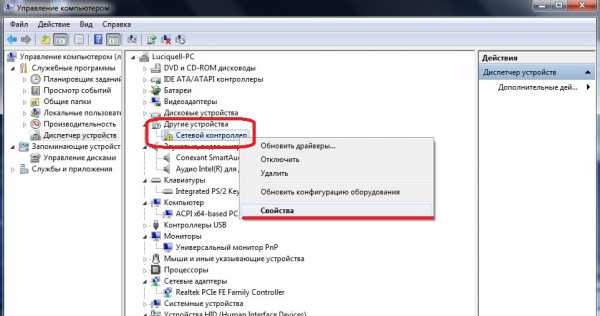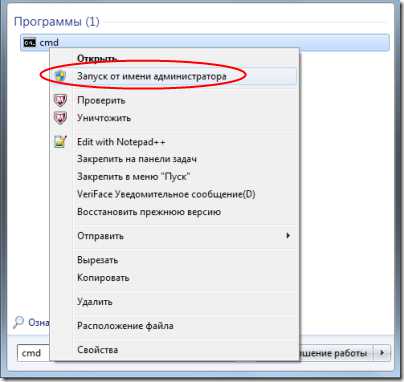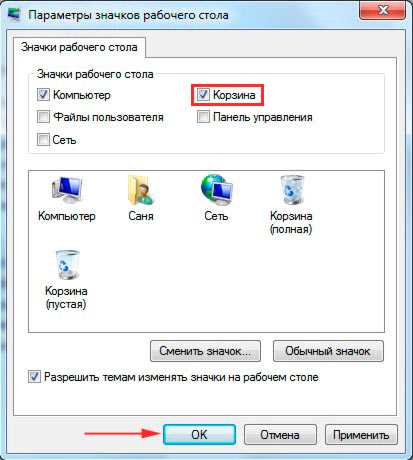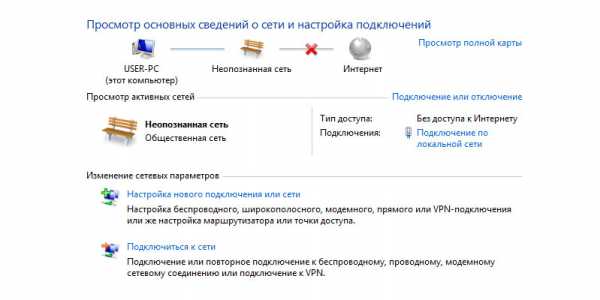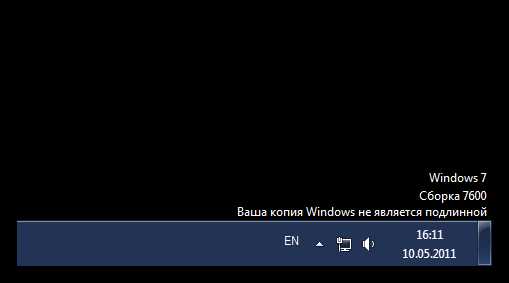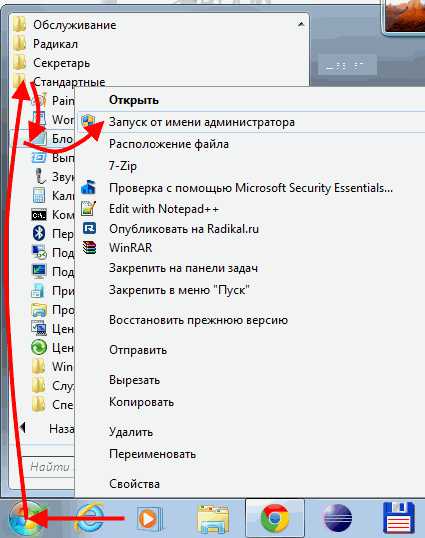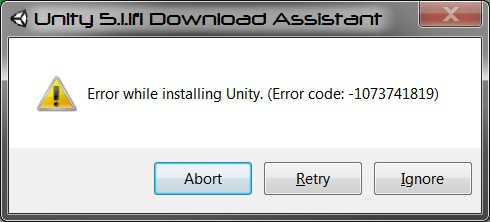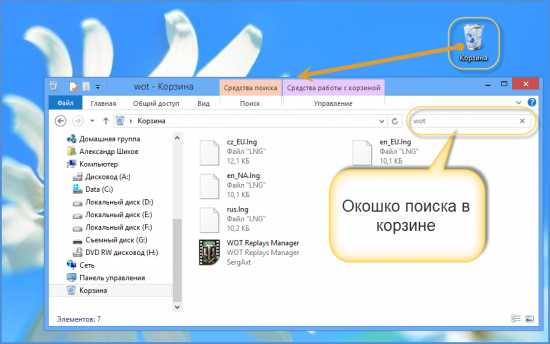Как удалить яндекс браузер с компьютера windows 7 полностью
Как полностью удалить Яндекс.Браузер с компьютера?
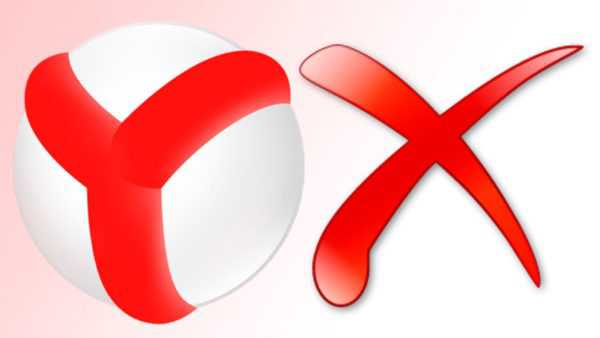
Когда с браузером возникают какие-либо проблемы, радикальным способом их решения является полное удаление веб-обозревателя. Далее пользователь уже сам решает, будет ли он повторно устанавливать новую версию этого браузера, или же выберет другой браузер.
В этот раз мы расскажем о том, как удалить яндекс браузер с компьютера полностью, не оставляя никаких файлов. Именно полное удаление, включая те папки и файлы, которые остаются после стандартной процедуры удаления программы, убивает двух зайцев: пользователь получает больше свободного места на диске и затем может совершить «чистую» установку браузера.
Стандартный способ удаления
Если вы не собираетесь делать переустановку браузера и оставшиеся файлы вас мало волнуют, можно выполнить быстрое удаление стандартным способом. Для этого заходим в «Панель управления»:
• для windows 7 — Пуск > Панель управления; • для windows 8/10 — правая кнопка мыши по значку Пуск > Панель управления.
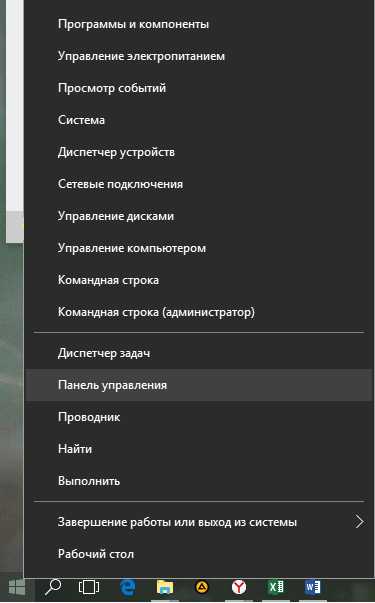
Переключаемся на просмотр «Мелкие значки» и находим параметр «Программы и компоненты».
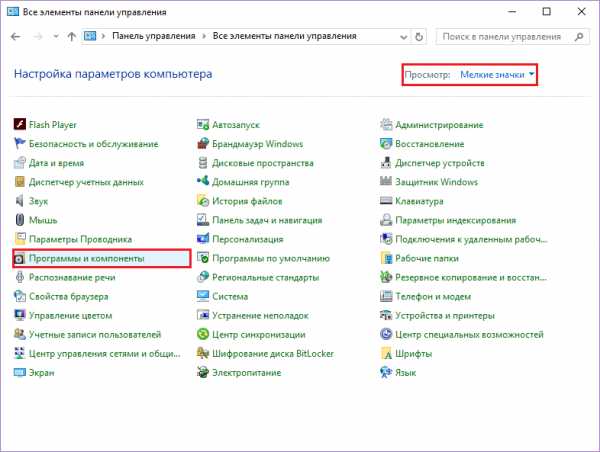
Ищем там Yandex и удаляем его:
• для windows 7 — правая кнопка мыши по названию > Удалить; • для windows 8/10 — левая кнопка мыши но названию > Удалить.
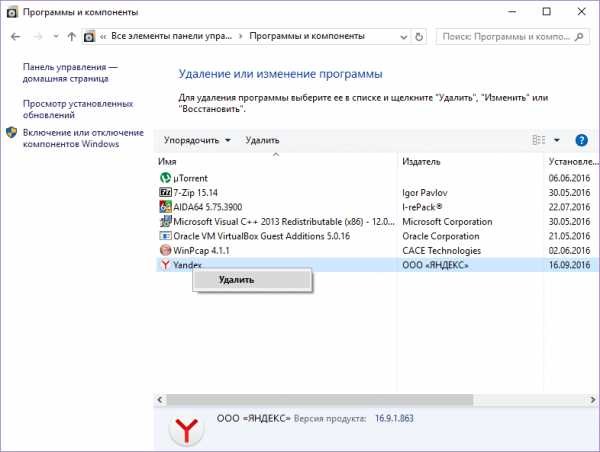
Появится деинсталлятор, следуя подсказкам которого, вы сможете удалить Яндекс.Браузер. в этом случае после него остаются папки в разных местах жесткого диска, а также записи в реестре. Мы рекомендуем использовать программы, которые обеспечивают полное удаление софта с вашего компьютера.
Читайте также: Программы для полного удаления программ
Полное удаление Яндекс.Браузера программой Revo Uninstaller
Одной из наиболее удобных, простых и эффективных одновременно является программа Revo Uninstaller. С ее помощью можно удалить не только основной файл, но и вспомогательные данные, которые остаются после стандартного удаления. Отметим, что для полного удаления программы предварительно НЕ нужно делать удаление стандартным способом (о котором написано выше).
Скачать программу Revo Uninstaller
По ссылке выше вы сможете ознакомиться с программой и скачать ее с официального сайта производителя. После установки можно приступить к удалению браузера.
Запустите программу и сразу же здесь вы увидите список всех программ, установленных на вашем компьютере. Среди них выберите Yandex. Нажмите по нему правой кнопкой мыши и в контекстном меню выберите пункт «Удалить».
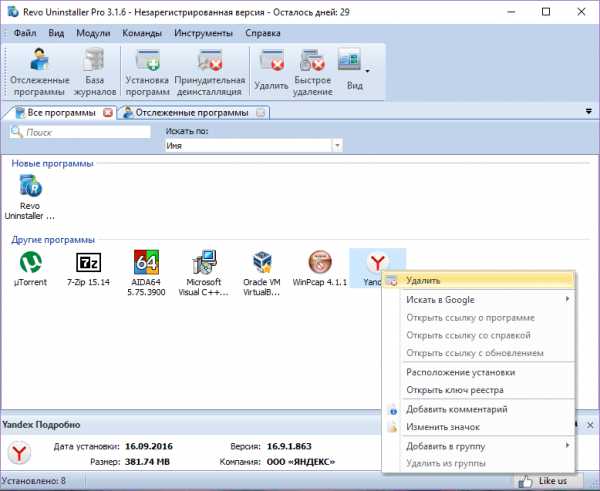
Откроется окно с режимом деинсталляции. Программа начнет выполнять задачу с создания точки восстановления системы. После этого она проанализирует нужную информацию, и сама запустит стандартный деинсталлятор Яндекс.Браузера. В появившемся окне выберите «Удалить».

В следующем окне поставьте флажок рядом с вопросом и нажмите «Удалить браузер».
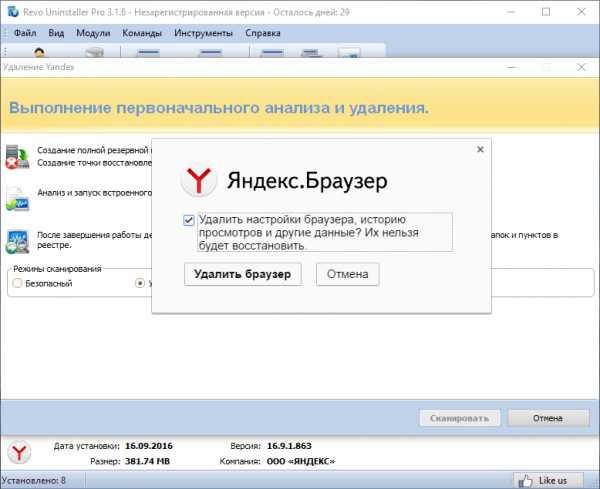
После удаления в стандартном браузере windows откроется уведомление о том, что Яндекс.Браузер удалился.
Следующим шагом будет сканирование системы на поиск оставшихся файлов. Вам будет предложено удалить все связанные папки и записи в реестре. В нашем случае необходимо выбрать «Продвинутый» режим, который обеспечит 100%-ное удаление всех файлов до единого. Но если не хочется долго ждать, то в качестве альтернативы выберите «Умеренный» режим. Правда, в этом случае сканирование будет не по всему компьютеру, а только по наиболее распространенным местам установки файлов.
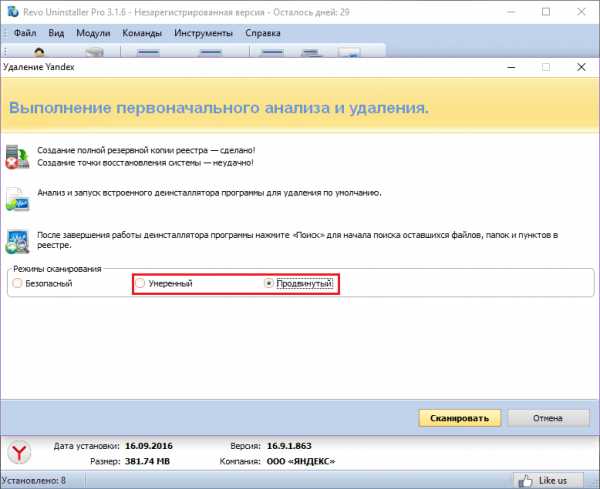
Revo Uninstaller отобразит окно с найденными в реестре пунктами и предложит вам выбрать то, что нужно удалить, самостоятельно. Отметьте нужные записи в реестре и нажмите на кнопку «Удалить». В окне с подтверждением об удалении нажмите «Да».
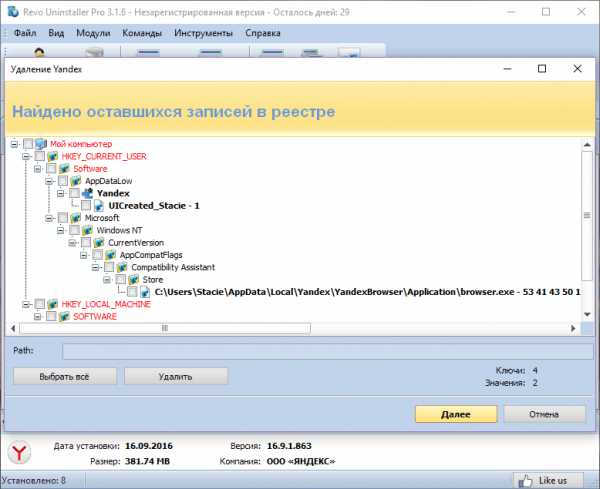
Внимание! Выделяйте и удаляйте только те пункты, что выделены жирным шрифтом! В противном случае может быть нарушена работа системы, и вам придется прибегнуть к процедуре восстановления.
После этого отобразятся найденные оставшиеся файлы и папки. Отметьте нужные пункты флажками или кнопкой «Выбрать все» и нажмите «Удалить». В окне с подтверждением об удалении нажмите «Да».
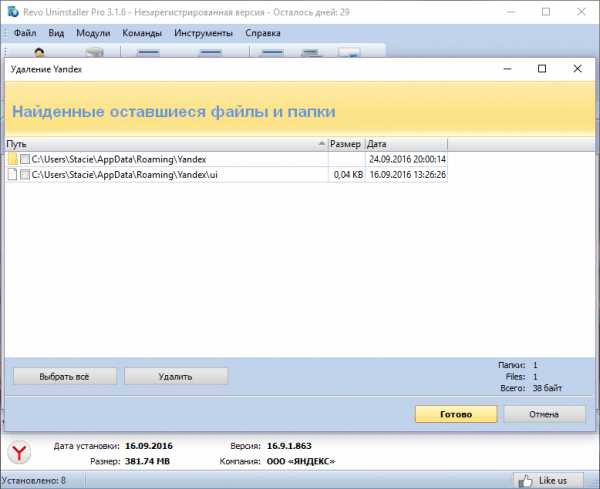
На этом полное удаление можно считать завершенным.
Мы рекомендуем сохранить программу Revo Uninstaller или любую другую аналогичную ему программу, чтобы затем таким же способом удалять и другие программы. Так вы сможете освободить больше места на жестком диске, не засорять систему лишними и ненужными файлами, обеспечить компьютеру прежнюю производительность и избежать возможных программных конфликтов.
Мы рады, что смогли помочь Вам в решении проблемы.Опрос: помогла ли вам эта статья?
Да Нетlumpics.ru
Как удалить Яндекс браузер
Бывают разные причины, по которым пользователь хочет удалить браузер Яндекс. Это может быть потому, что его необходимо переустановить из-за некорректной работы или просто появилось желание пользоваться браузером от других разработчиков. Не все пользователи отлично разбираются в работе компьютера и могут с легкостью управлять работой, установкой и удалением программ. Именно для них написана эта статья о том, как полностью удалить Яндекс браузер с компьютера.
[notification type=»alert-success» close=»false» ]На самом деле процедура корректного удаления этого приложения довольно проста и не требует больших знаний и усилий.[/notification]
Подготовка к удалению Yandex Browser
Удаление любого приложения с компьютера должно начинаться с того, что необходимо остановить его работу или попросту закрыть.
- Для отключения работы Яндекс браузера открываем диспетчер задач (совместно нажимаем кнопки Ctrl, Alt, Delete).
- В окне диспетчера находим вкладку «Приложения» и кликаем на нее.
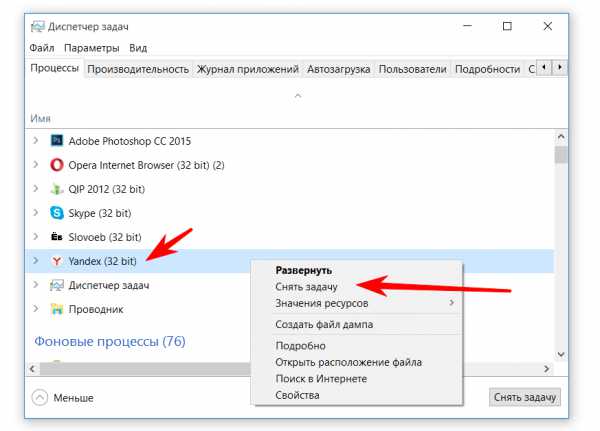
- Закрываем Яндекс браузер. Для этого выделяем его кликом мышки и жмем на кнопку «Снять задачу», которая расположена в нижней части окна. Лучше на время удаления закрыть все открытые окна и программы.
Удаляем яндекс браузер с компьютера
- Сначала открываем окно Панели управления. Если возникают трудности с тем, как ее найти, то можно ввести словосочетание «панель управление» в поисковой строчке меню «Пуск».
- Далее, в панели управления находим подраздел «Программы», он может носить имя «Установка и удаление программ», также может иметься название «Программы и компоненты». Это зависит от версии операционной системы, которая в данный момент установлена на устройстве.
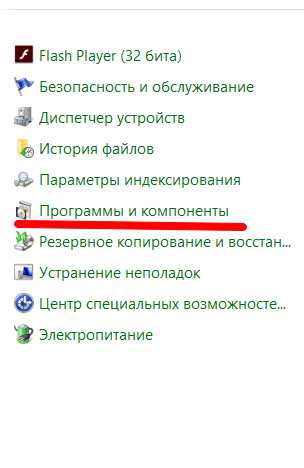
- После чего, откроется окошко со списком всех приложений, установленных на устройстве.
- В списке ищем Yandex (обычно он помечен соответствующим значком).
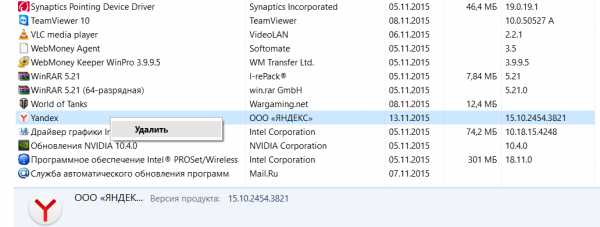
- Выделяем его, кликнув по нему правой кнопкой мышы.
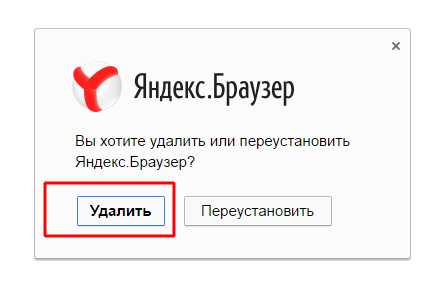
- Затем над списком нажимаем кнопку «Удалить» (в старых версиях системы windows кнопка «Удалить» может располагаться справа от выделенной программки).
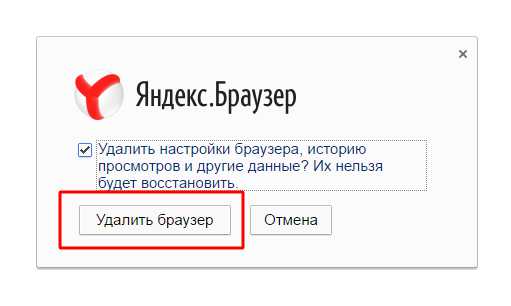
- При запросе от системы о том, действительно ли есть желание удалить приложение, твердо нажимаем кнопку «Удалить». При этом можно поставить отметку рядом с пунктом об удалении настроек, но если еще есть возможность того, что браузер снова будет использоваться, то галочку лучше не ставить.
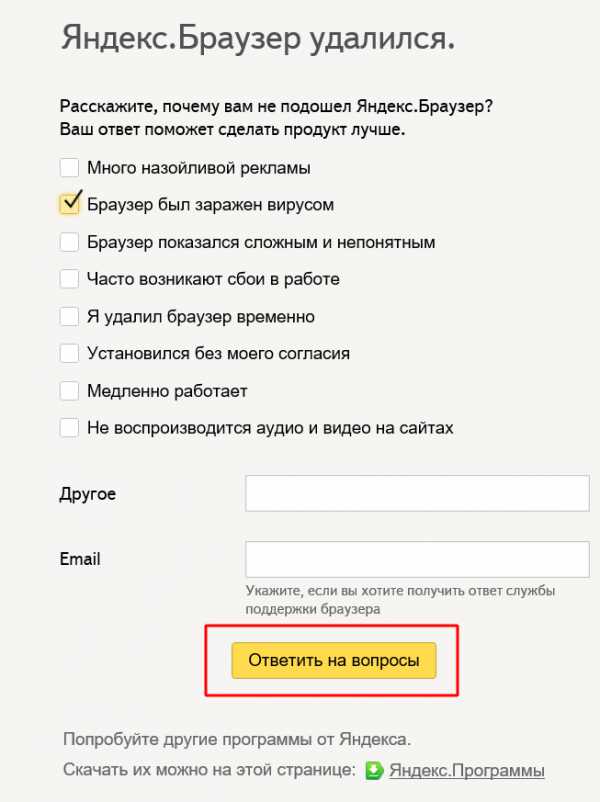
- После этого будет произведено полное удаление программки.
- После удаления необходимо перезагрузить компьютер. По завершении перезапуска устройства можно будет убедиться в том, что браузер полностью удален.
С помощью таких несложных действий легко можно решить проблему: «Как удалить браузер от Яндекс?»
xn----7sbbpvhbl8df8h.xn--p1ai
Как удалить Яндекс.Браузер с компьютера полностью?
Вы уже знаете, как удалить с компьютера такие интернет-обозреватели, как Opera или Google Chrome. Сегодня я покажу, как удалить Яндекс.Браузер. По времени то займет не более 5-10 минут, то есть всего-ничего.
Первым делом нужно закрыть браузер. После этого нажмите CTRL+ALT+DELETE и выберите «Запустить диспетчер задач» или просто нажмите CTRL+SHIFT+ESC. Диспетчер задач запущен. Если даже после закрытия браузера вы наблюдаете в нем процессы browser.exe, их необходимо принудительно завершить (нажмите на правую кнопку мыши и выберите «Завершить процесс»).

Теперь удаляем браузер самым стандартным способом. Нажмите на кнопку «Пуск» и выберите «Панель управления».
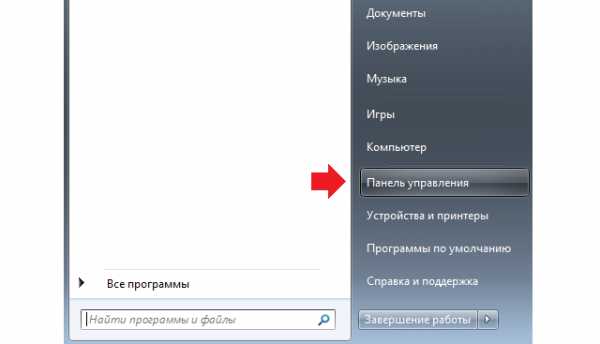
В панели управления выберите «Программы и компоненты».
Здесь находим Яндекс.Браузер. Выделяем его, нажимаем правой кнопкой мыши и выбираем «Удалить».
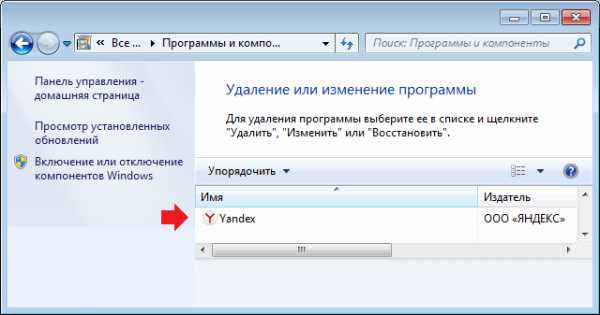
Появится окошко, которое спросит вас, хотите ли вы удалить браузер или переустановить его? Выбираете первое.
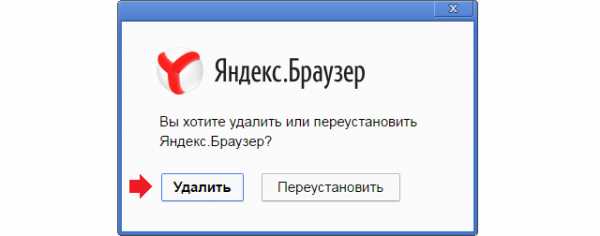
Система спросит вас, нужно ли удалять настройки браузера, включая историю просмотров? Ставите галочку и нажимаете «Удалить браузер».

После удаления вы будете перемещены на страницу Яндекса, где вас спросят, почему вы решили отказаться от браузера. Можете ответить, если у вас имеется желание.
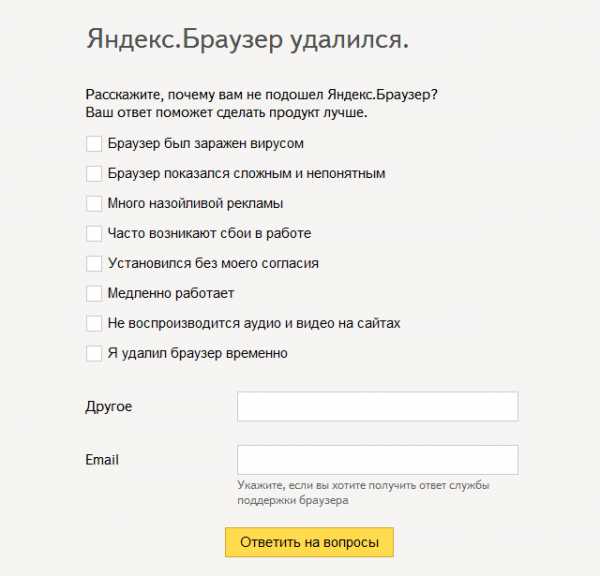
Теперь запускаем утилиту CCleaner (установите ее, если еще не успели установить), выбираем раздел «Реестр» и нажимаем «Поиск проблем». После того, как утилита найдет файлы, в том числе связанные с Яндекс.Браузером, нажмите «Исправить». На всякие случай можете сделать бекап этих файлов, хотя я не слышал, что бы из-за чистки реестра в CCleaner возникали проблемы.
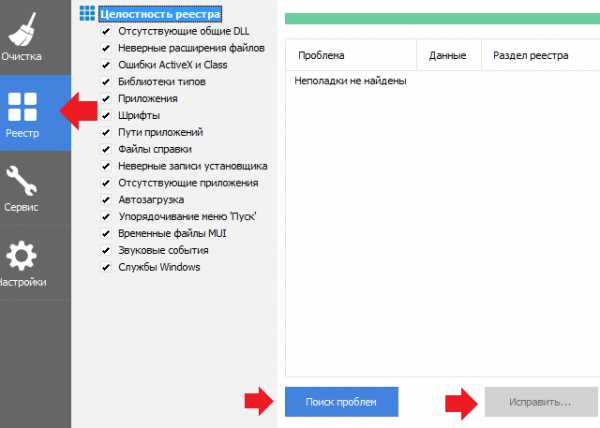
Теперь все, браузер полностью удален с компьютера.
fulltienich.com
Способы удаления Яндекс Браузера
Браузер Яндекс от любимой поисковой системы Яндекс – приятный сюрприз, омрачённый тем, что выглядит он весьма непритязательно. Веб-обозреватель хороший, по параметрам сравнится с ведущими браузерами, но выполнен минималистически.
Многие пользователи, разочаровавшись, хотят от него избавиться, но не у всех это получается. Как удалить яндекс браузер с компьютера? Совсем несложно!
Первый способ
Действия до удаления
При удалении любых программ существует негласное правило: заглянуть в процессы Диспетчера задач. Если приложение не запущено, то всё равно его служебные файлы иногда активны, и это может стать препятствием для удаления. Нужно запустить Диспетчер Задач.
Выбрать вкладку Процессы и посмотреть.
Такие файлы есть в том случае, если браузер открыт. 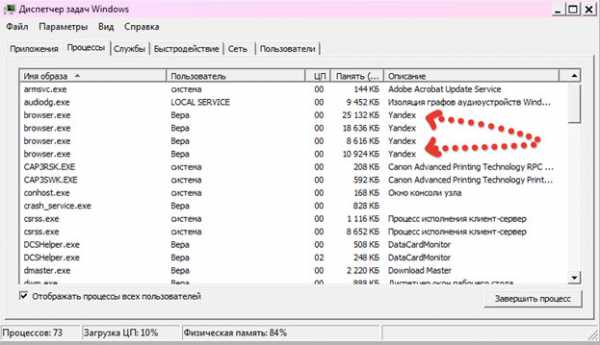
После закрытия браузера в Процессах останется Praetorian exe – это файл утилиты, отвечающей за Яндекс бар, установленный в каком-либо другом браузере (Mozilla Firefox, например). Попутно он следит за тем, чтобы никакая «вражеская» программа не смогла изменить домашнюю страницу и файл hosts. Его удалять не нужно, он полезен и вовремя предупреждает при попытке сторонних программ внести изменения в настройки и заменить домашнюю страницу.
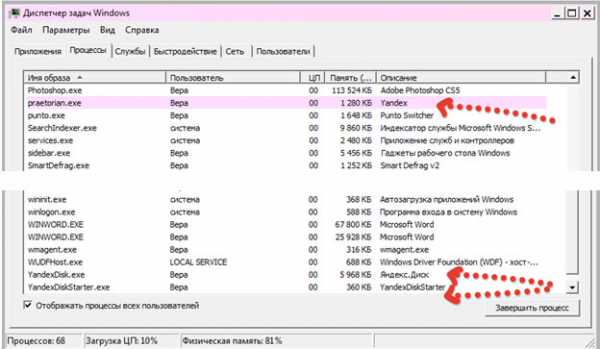
Последние два файла тоже удалять нельзя. Видно, что на данном компьютере активно используется Яндекс.Диск, поэтому два его служебных файла есть в Диспетчере. Больше ничего нет. Хлопоты оказались лишними, но иногда бывают НЕ лишними, и обнаруженные здесь файлы какой-либо удаляемой программы нужно из Диспетчера убрать, иначе она откажется деинсталлироваться.
Процесс удаления
Алгоритм: Пуск -> Панель управления -> Программы и компоненты
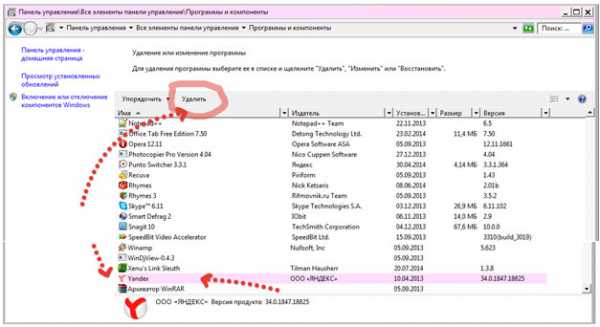
На строке выбора действий «Упорядочить» или «Удалить» нажать нужную кнопку.
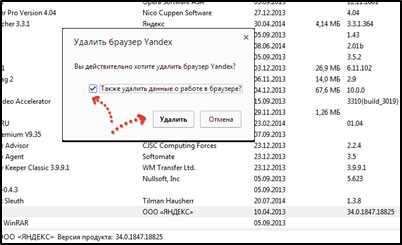
Поставить галочку в появившемся окошке, подтвердить, нажав «Удалить»
Завершающие действия
Вот он был на компьютере:
И исчез…
Сразу же в программе Internet Explorer открывается окно «печали», оповещающее о свершившейся трагедии и просит рассказать: чем же отличный (это отнюдь не ирония!) браузер не понравился?
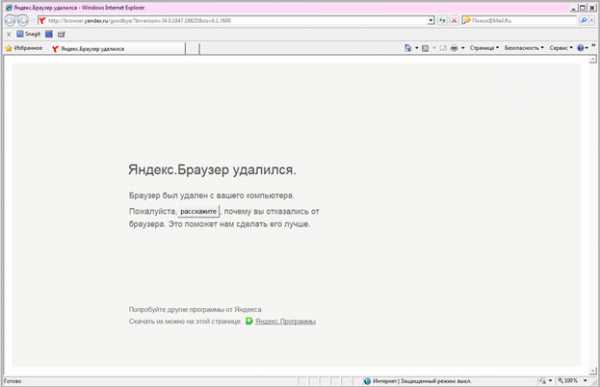
Второй способ удаления
Есть опять-таки негласное правило: удалять программы не через Панель управления, а с помощью специальных утилит для деинсталляции. Их очень много, в названии некоторых присутствует слово Uninstaller, но не всегда.
Принцип управления деинсталляторами может немного отличаться, но суть в том, что после удаления нежелательной программы деинсталлятор обязательно произведёт очистку реестра и прочих мест, где остались не удалёнными её некоторые файлы.
Как правило, утилиты windows все файлы найти не могут, остатки программ разбросаны по всему компьютеру, занимают рабочие кластеры и отнимают свободное место на диске. С помощью специальных деинсталляторов программы удаляются чище.
Если статья оказалась вам полезной не забудьте поставить лайк!
Вконтакте
Одноклассники
Google+
izbavsa.ru
Как удалить Яндекс браузер с компьютера полностью
Всем привет. В этой статье, я покажу как полностью удалить Яндекс браузер с компьютера на windows 7, 8, 10, с помощью специальной программы Revo Uninstaller Pro.
Если вы решили полностью избавится от Яндекс браузера, то вам не обойтись без программы Revo Uninstaller Pro, объясню почему.
После стандартного удаления какой либо программы, в том числе и Яндекс браузера, в компьютере остаётся куча мусора, так называемых хвостов. Это папки, файлы, мусор в реестре и.т.д.
Удалив браузер программой Revo Uninstaller Pro, таких хвостов не будет, так как после удаления, Revo Uninstaller Pro ищет в системе все следы удалённой программы(папки, файлы и.т.д), по завершению поиска, они тоже удаляются.
С помощью Revo Uninstaller Pro рекомендуется удалять, и любые другие программы. Дабы содержать систему windows в максимальной чистоте.
Как полностью удалить Яндекс браузер с компьютера windows 7, 8, 10
1. Первым делом, необходимо скачать программу Revo Uninstaller Pro с официального сайта, после загрузки, установите её на свой компьютер. Программа платная, но первые 30 дней, действует бесплатный тестовый период, этого вполне хватит.
2. Перед удалением Яндекс браузера, перезагрузите компьютер, для того чтобы остановить все процессы.
3. После перезагрузки, необходимо запустить Revo Uninstaller Pro, в окне программы будут находится все программы установленные на компьютер или ноутбук, находим среди них Яндекс браузер и выделяем его, после жмём на кнопку «Удалить». 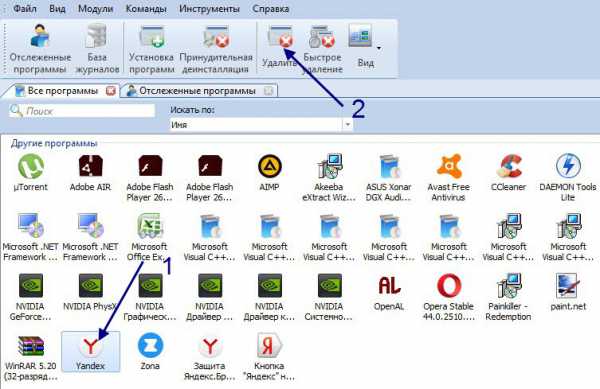
4. После выполнения первоначального анализа, откроется окно, где необходимо нажать кнопку «Удалить». 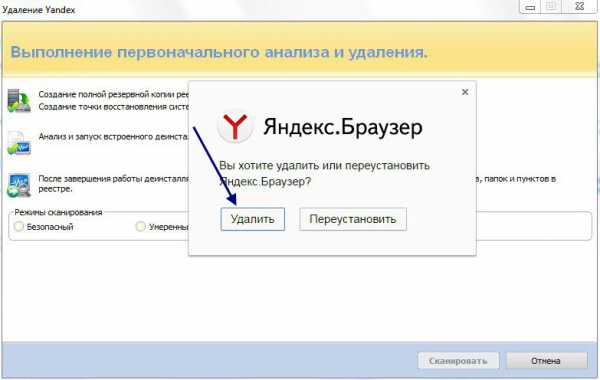
5. Во вновь открывшемся окне, выделяем галочкой пункт»Удалить настройки браузера, историю просмотра и другие данные», после жмём кнопку «Удалить браузер». 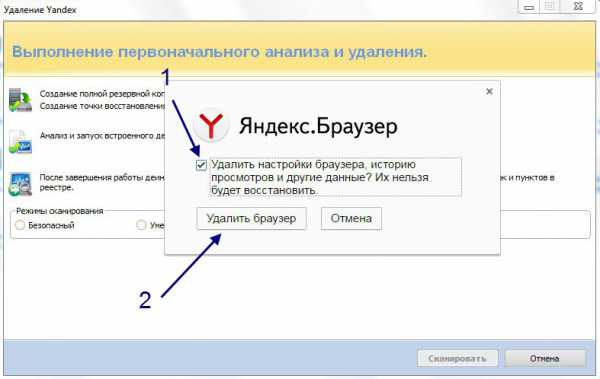
6. После удаления Яндекс браузера, необходимо выполнить сканирование системы, для поиска хвостов (всех оставшихся файлов), для этого выделите пункт «Продвинутый», после нажмите кнопку «Сканировать». 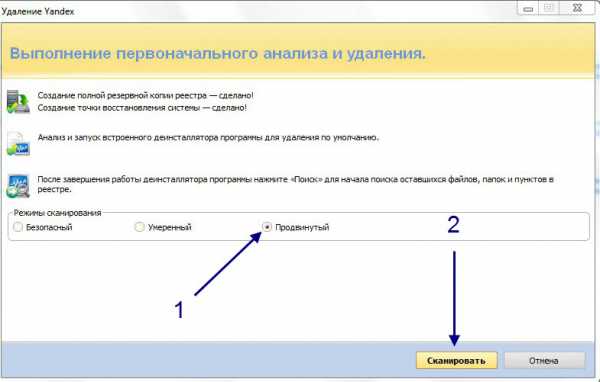
7. По завершению сканирования, мы видим что программа Revo Uninstaller Pro, нашла просто кучу хвостов. Для того чтобы их все удалить, выделите галочкой пункт «Мой компьютер» (после чего, галочки установятся на против каждого пункта). Остаётся нажать на кнопку «Удалить».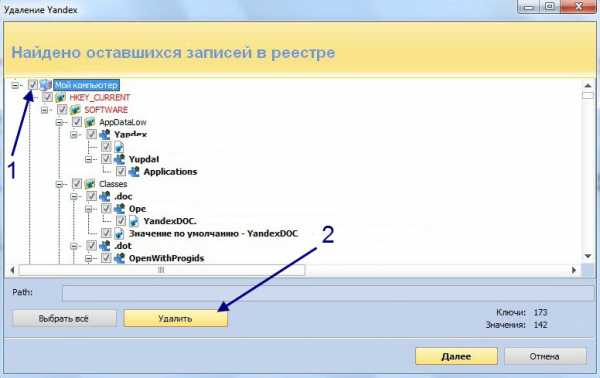
Теперь вы знаете как удалить Яндекс браузер если он не удаляется. Читайте также о том, как удалить пароли в Яндекс браузере.
TvojBlog.ru